기존에 사용하던 잉크젯 프린터기(HP-8640)를 사용하다가 수리가 더 이상 불가능하여
삼성 레이저 컬러 복합기를 구매하게 되었고
구매하기 전 기능들에 대해 살펴보게 되면서
제품들의 특징들에 대해서도 알아가게 되었습니다.
결론부터 말씀드리자면,
삼성 복합기의 사용 후기로는 별점을 3개 정도만 줄 수 있을 것 같습니다.
해당 제품의 상세 사항들은 홈페이지에 들어가면 상세히 나와 있을테니 참고하시길 바라고
저는 해당 제품의 주요 기능 및 특징을 보여드리고
사용 후기에 대해 애길하고자 합니다.
먼저 주요 기능 및 특징입니다.

일반 토너에 비해 사실감이 뚜렷하다는 특징을 보여줍니다.

CLT-515 계열 토너가 비용적 효율성 대비 출력 사양도 훌륭하다는 것을 보여주네요


기능 및 출력속도 그리고 해상도에 대해 설명하고 있습니다.

이 모든 기능을 갖춘 프린터기가 SL-C565FW 제품입니다.
하지만 이런 훌륭한 복합기도 문제점이 있습니다.
1. 드라이버 종류가 많고, 모두 다운로드 받은 후 설치해야 하는 번거로움이 있습니다.

다음은 설치하는 과정입니다.

2. 와이파이 연결할 때 비밀번호를 입력하기 위한 버튼 조작이 번거롭습니다.

알파벳과 숫자 입력이 번거롭네요.
3. 다중 페이지 스캔 기능에 번거로움이 있습니다.
- 실질적으로 1번과 2번은 번거롭더라도 한번만 셋팅하면 됩니다.
하지만, 3번의 경우 사용하는 횟수가 많으면 번거러울수밖에 없고
또한, 그 기능을 사용하는데 제한되는 사항도 많습니다.
즉, 자동공급기를 통한 다중 페이지 스캔 기능을 이용하는데 복잡하고 한계가 있더군요
여러 방법들을 이용했지만 복사 기능은 지원하지만 스캔 기능은 이미지 형태로만 되고
문서 형태로는 되질 않네요.
그리고 복합기에 있는 스캔 버튼을 클릭해서는 원하는 기능(자동공급기)이 동작하지 않습니다.
즉, 복합기 뚜껑을 열고 한장씩 스캔해 주는 기능뿐입니다.
※ 해당 기능을 아시는 분은 댓글 남겨주세요.
따라서, 복합기에 있는 스캔 버튼을 통해서 다중 페이지의 스캐닝 작업을 하는 것에는 한계가 있다는 뜻입니다.
하지만 스캔 드라이버를 설치하셨다면
설치한 프로그램을 띄우고 자동공급기에 있는 다중 페이지를 스캐닝 할 수 있습니다.
그래서 "Samsung Easy Document Creator"라는 프로그램을 제공하고 있습니다.
이곳에서 스캔 민 문서변환 작업 등을 할 수 있는데요

그런데 문제는 며칠동안 사용하지 않고, 전원도 껏다가 키는 경우
장치를 검색할 수 없다는 표시가 나오기도 합니다.

설정 장치에는 분명히 설치되어 있는데요.

프린터 및 복사 기능은 모두 사용됩니다.
즉, 스캔 기능을 지원하는 기능이 원활하지 않다는 뜻입니다.

장치를 새로 추가해야 하는데
자주 이런 현상(장치 추가)이 발생됩니다.

자동 공급기를 이용한 다중 페이지를 스캔하기 위해서는
설정을 클릭해서 "평판/ADF"중에서 ADF를 선택하시고 스캔을 하시면 됩니다.
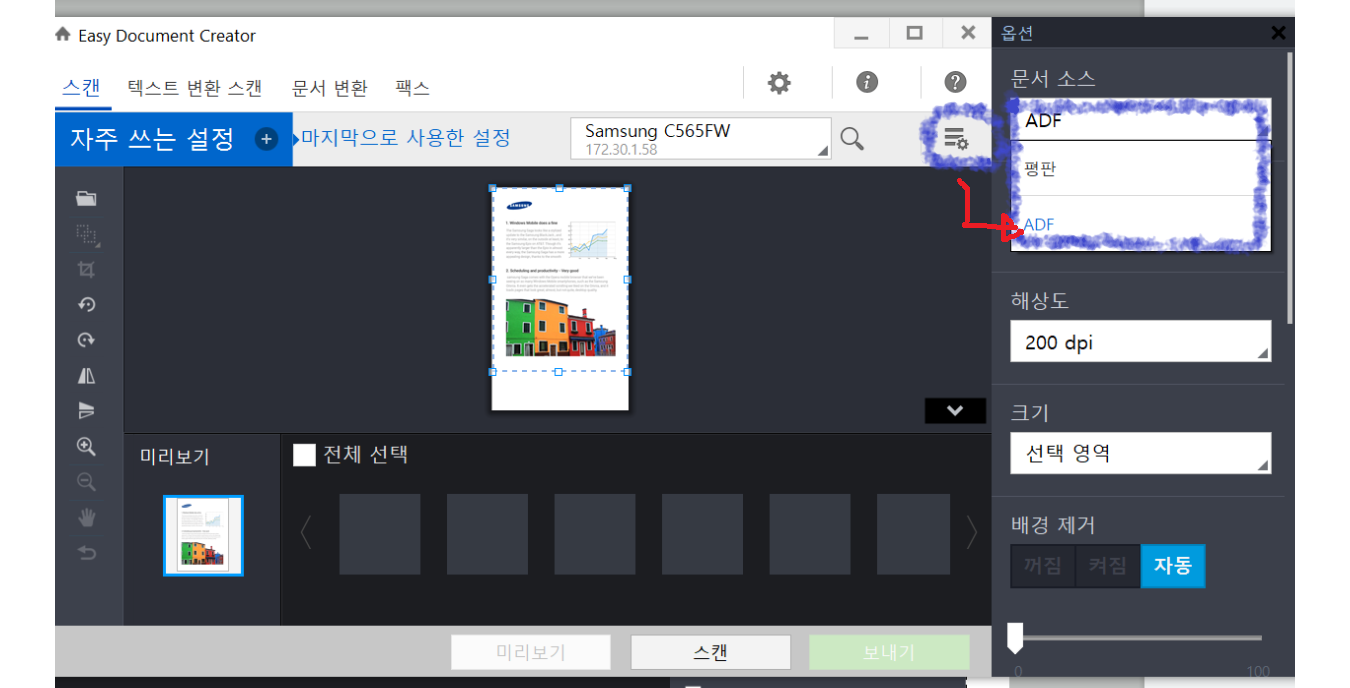
그리고 스캔을 했음에도 불구하고 제대로 저장이 되질 않습니다.
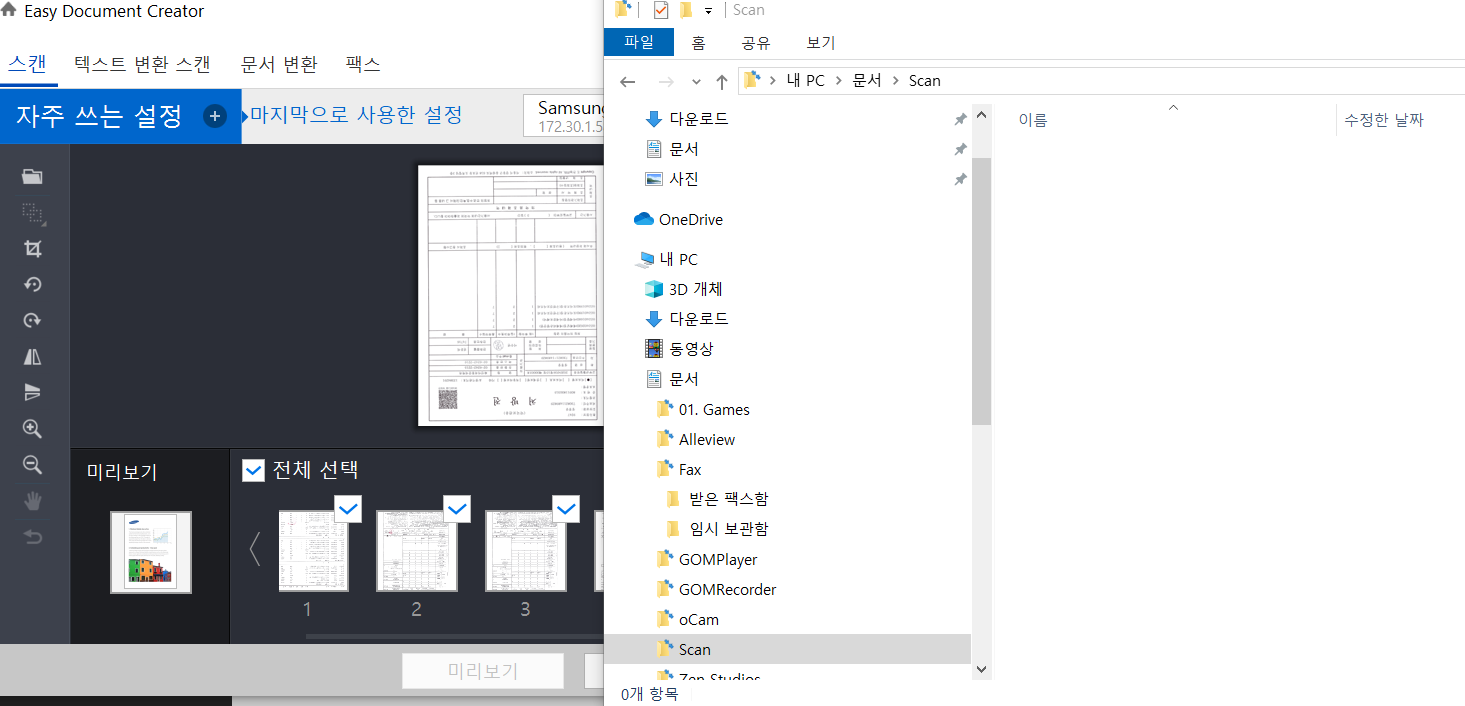
설정된 폴더에 이미지 파일이 없습니다.

"보내기"버튼을 클릭해서 "내 컴퓨터"를 설정해야 스캔한 정보가 저장됩니다.
하지만, 또 하나의 문제는 "PDF" 파일로 저장되지 않는 문제가 있습니다.
모든 파일이 개별적으로 이미지 파일로 저장되는 형식입니다.
연관된 문서를 하나의 파일로 만들기 위한 방법이 없습니다.
저는 앞서 설명드린 문제들을 해결하기 위해서 MS에서 제공하고 있는
"스캔"도구를 이용합니다.
아래 페이지를 통해서 스캔 도구를 이용해서 "자동공급기"의 활용도를 높이시길 바랍니다.
▼▼▼▼▼▼▼▼▼▼▼▼▼
'상식 생활 지혜 지식 정보 > 제품 사용후기' 카테고리의 다른 글
| 스캐너 도구 사용 후기 (0) | 2020.07.26 |
|---|---|
| 핸드폰 보호 필름-신지모루 강화필름 (0) | 2020.07.24 |
| 삼성 프린터기 SL-C565W과 SL-C565FW의 차이 (0) | 2020.07.23 |
| 샤워 필터기-닥터 데이즈(Dr.days) (0) | 2020.07.22 |
| 샤워기 헤드-수압상승 해바라기 샤워기 (0) | 2020.07.22 |



